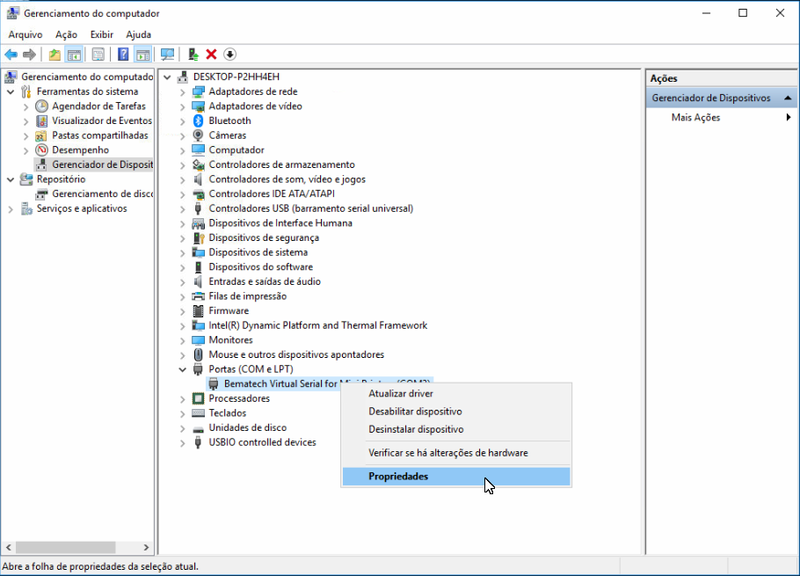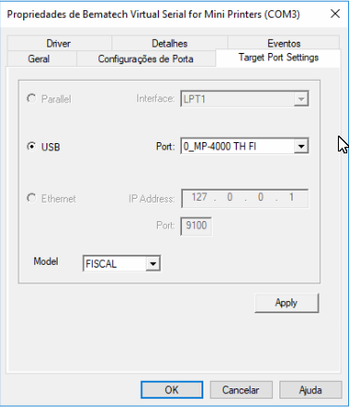Mudanças entre as edições de "Geral:Instalação Impressora Fiscal Bematech MP 4000 TH FI com entrada USB."
(Criou página com '== Problema / Pergunta == Instalação Impressora Fiscal Bematech MP 4000 TH FI com entrada USB. == Ambiente == * Bematech MP-2100 TH - USB *Windows 7/8/10 32/64 bits == So...') |
|||
| (13 revisões intermediárias por 10 usuários não estão sendo mostradas) | |||
| Linha 3: | Linha 3: | ||
Instalação Impressora Fiscal Bematech MP 4000 TH FI com entrada USB. | Instalação Impressora Fiscal Bematech MP 4000 TH FI com entrada USB. | ||
== Ambiente == | == Ambiente == | ||
| − | * Bematech MP- | + | * Bematech MP-4000 TH FI - USB |
*Windows 7/8/10 32/64 bits | *Windows 7/8/10 32/64 bits | ||
| Linha 9: | Linha 9: | ||
== Solução / Resposta == | == Solução / Resposta == | ||
#Certificar-se de que a impressora está conectada ao computador; | #Certificar-se de que a impressora está conectada ao computador; | ||
| − | #Fazer o ''Download'' do '''''Virtual Port | + | #Fazer o ''Download'' do '''''Virtual Port Driver'''''; |
| − | #*[http://partners.bematech.com.br/suporte-e-recursos/paginas/DetalhesDownload.aspx?ID=155 Wndows 32 bits] | + | #*[http://partners.bematech.com.br/suporte-e-recursos/paginas/DetalhesDownload.aspx?ID=155 Wndows 32 bits] ou [http://arquivospartners.bematech.com.br/downloads/2013/12/BematechVirtualSerialPort_x86.zip Link Alternativo]. |
| − | #*[http:// | + | #*[http://arquivospartners.bematech.com.br/downloads/2013/12/BematechVirtualSerialPort_x64.zip Windows 64 bits] ou [http://arquivospartners.bematech.com.br/downloads/2013/12/BematechVirtualSerialPort_x64.zip Link Alternativo]. |
#Extrair o arquivo baixado; | #Extrair o arquivo baixado; | ||
#Executar o arquivo descompactado e prosseguir até a finalização da instalação; | #Executar o arquivo descompactado e prosseguir até a finalização da instalação; | ||
#Abrir '''Gerenciador de Dispositivos > Portas COM e LPT''' e identificar a '''COM''' em que o dispositivo foi virtualizado; | #Abrir '''Gerenciador de Dispositivos > Portas COM e LPT''' e identificar a '''COM''' em que o dispositivo foi virtualizado; | ||
| − | #Clicar com botão direito | + | #Selecionar a porta COM; |
| − | + | #Clicar com o botão direito do Mouse; | |
| − | + | #Clicar em '''Propriedades''';[[Arquivo:Propriedades-PortaCOM.png|nenhum|miniaturadaimagem|800x800px| Gerenciador de Dispositivos ]] | |
| − | + | #Clicar na aba '''''Target Port Settings'''''; | |
| − | + | #Selecionar '''USB''' e no campo '''''Port''','' selecionar o item que aparecerá referente ao modelo da impressora (MP-4000 TH FI); | |
| − | + | #No campo '''Model''', selecionar '''FISCAL''';[[Arquivo:MP4000-COM.png|nenhum|miniaturadaimagem|407x407px| Propriedades do Virtual Serial ]] | |
| − | + | #Clicar em '''''Apply'''''; | |
| − | #Selecionar '''USB''' e no campo '''''Port'' | + | #*'''Importante''': Não clicar em OK antes do ''Apply, pois'' não salva as alterações. |
| − | #No campo '''Model''' selecionar '''FISCAL'''; | + | #Clicar em '''OK'''. |
| − | #Clicar em '''Apply''' ''' | ||
| − | # | ||
== Palavras-Chave == | == Palavras-Chave == | ||
| − | + | ECF, Impressão, PDV, Virtualizador, Cupom, Caixa{{Votacao}} | |
| − | |||
__NOTOC__ | __NOTOC__ | ||
| − | [[Categoria:Status: | + | [[Categoria:Instalação]] |
| + | [[Categoria:PDV]] | ||
| + | [[Categoria:Infraestrutura]] | ||
| + | [[Categoria:Status:Validado]] | ||
| + | [[Categoria:L04-Instalação dos Clients nos Terminais]] | ||
Edição atual tal como às 07h10min de 26 de dezembro de 2019
Problema / Pergunta
Instalação Impressora Fiscal Bematech MP 4000 TH FI com entrada USB.
Ambiente
- Bematech MP-4000 TH FI - USB
- Windows 7/8/10 32/64 bits
Solução / Resposta
- Certificar-se de que a impressora está conectada ao computador;
- Fazer o Download do Virtual Port Driver;
- Extrair o arquivo baixado;
- Executar o arquivo descompactado e prosseguir até a finalização da instalação;
- Abrir Gerenciador de Dispositivos > Portas COM e LPT e identificar a COM em que o dispositivo foi virtualizado;
- Selecionar a porta COM;
- Clicar com o botão direito do Mouse;
- Clicar em Propriedades;
- Clicar na aba Target Port Settings;
- Selecionar USB e no campo Port, selecionar o item que aparecerá referente ao modelo da impressora (MP-4000 TH FI);
- No campo Model, selecionar FISCAL;
- Clicar em Apply;
- Importante: Não clicar em OK antes do Apply, pois não salva as alterações.
- Clicar em OK.